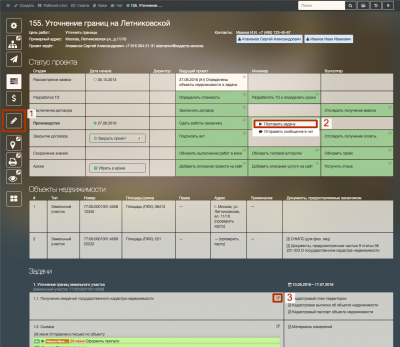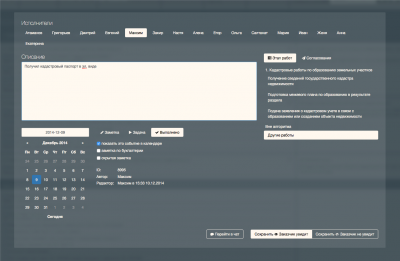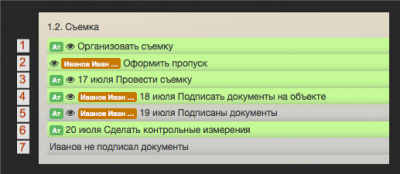Содержание
Оглавление > Основной модуль > Редактор задачи
Редактор задачи
Редактор откроется, если нажать на карточку существующей задачи в любом разделе основного модуля системы.
Также редактор открывается при создании новой задачи. Для этого нужно открыть проект и далее:
- нажать на панели инструментов кнопку “Новая задача”
- или в блоке “Стадии проекта” нажать на кнопку в правом верхнем углу типовой задачи и выбрать пункт меню “Поставить задачу”
- или, если разработано техническое задание, нажать на кнопку в правом верхнем углу шага (появляется при наведении курсора).
Также задачи можно создавать из раздела “Согласования”.
Характеристики задачи
| Характеристика | Описание |
|---|---|
| Исполнители | Указываются один или несколько исполнителей из числа сотрудников. Они будут уведомлены о создании новой задачи. Если исполнитель не задан, будет уведомлен ведущий проект (если только это не он сам поставил эту задачу) |
| Контакты | При редактировании проекта можно связать с ним лиц, занесенных в контакты. Из их числа можно отмечать тех, кому поручено выполнение задачи. Например, внештатному курьеру можно поручить выезд, или представителю заказчика поручить сбор документов. Чтобы такая задача, была видна в личном кабинете, надо не забыть при сохранении опубликовать её |
| Текст | Рекомендации по формулированию задач приведены ниже. Если в тексте есть коды эмодзи или смайликов, они будут заменены на соответствующие изображения в карточке задачи после сохранения Если у вас включено шифрование, над полем ввода текста будет доступна кнопка в кнопке замка. |
| Дата | Дату используют по ситуации, чтобы показать, что: - задача является событием, которое произойдет определённого числа; - новая задача должна быть выполнена до определённого числа; - задача выполнена в этот день. То есть, если у задачи есть срок, имеет смысл отмечать, что нужно “показать это событие в календаре”, и указать дату. Когда задача выполнена, имеет смысл указать текущую дату (нажать кнопку “Сегодня”) |
| Статус | Три статуса задачи на выбор: - заметка (не требуется никаких действий и уведомлений, необходимо записать информацию); - задача (о постановке новой задачи уведомляется исполнитель. Активные задачи отображаются в карточках проектов); - выполнено (автор задачи уведомляется о её выполнении, исполнитель получает виртуальное вознаграждение) |
| Задача по бухгалтерии | Настройка видна для сотрудников с правами доступа к задачи по бухгалтерии. Такие задачи в разделе ”Проект” отображаются отдельно вне шагов технического задания |
| Скрытая заметка | Настройка видна для сотрудников с правами доступа к скрытым заметкам. Скрытые заметки видны только сотрудникам с достаточными правами доступа |
| Событие | Такие задачи отображаются в календаре на выбранную дату. Дата также отображается в карточке задачи |
| Шаг технического задания | Если указывать, к какому шагу технического задания относятся задачи, они будут соответственно рассортированы в проекте |
| Согласования | Если необходимо проводить некие согласования, например при уточнении границ земельного участка, можно отмечать к какому объекту недвижимости и к какому согласующему лицу относится эта задача |
| Теги | Если в модуле администрирования настроен перечень единых для всех тегов, вы можете использовать здесь кнопки быстрой подстановки. |
Сохранение
При каждом сохранении нужно выбирать, стоит ли показывать эту задачу в личном кабинете заказчика. Кнопка с ранее выбранным видом сохранением выделяется белым цветом.
Переход в чат
Возможно отправить сообщение другому сотруднику, приложив к нему ранее созданную задачу. Подробнее в разделе «Чат».
Рекомендации по составлению текста задач
Имеет смысл следовать принятым в организации правилам при формулировании задач. В качестве отправной точки для разработки собственных правил предлагается следующий подход.
| № | Вариант | Пример текста | Дата заметки | Статус заметки | Отмечен сотрудник и (или) внештатный сотрудник | Отмечен представитель заказчика | Публиковать |
|---|---|---|---|---|---|---|---|
| 1 | Задача без определенной даты. Крайний срок устанавливается сроком выполнения этапа | Подготовить проект межевого плана Заказать кадастровый паспорт на ЗУ 12:34:56:78 | Дата постановки задачи | В работе | Кому поручено | Нет. Это не задача заказчика | Да. Заказчику важно знать план работ |
| 2 | Задача, порученная заказчику без определенной даты | Согласовать МП с соседями. По окончании вернуть акт согласования Иванову Сообщить о результате кадастрового учета Иванову Подписать и вернуть договор Иванову (в тексте лучше написать с кем должен связаться заказчик по исполнении) | Дата постановки задачи | В работе | Нет. Если здесь отметить кого-то еще, то из текста будет неясно, поручено это сотруднику или заказчику | Да. Заказчику важно знать что это его задача. | Да, иначе заказчик не увидит эту задачу в своем кабинете |
| 3 | Ожидаемое событие (задача, которая должна быть выполнена конкретного числа) | Провести съемку Получить заказанный кадастровый паспорт на ЗУ 12:34:56:78. Заявление 12-3456 | Дата, на которую назначено событие | В работе | Кому поручено | Нет. Это не задача заказчика | Да. Заказчику важно знать на какой день что назначено |
| 4 | Событие, в котором принимает участие и заказчик | Провести съемку. На объекте работы сопровождает представитель заказчика (…) (из текста должно быть видно, что поручено сотруднику, а что заказчику) | Дата, на которую назначено событие | В работе | Кому поручено | Да. Заказчику важно знать что это и его задача тоже | Да, иначе заказчик не увидит эту задачу в своем кабинете |
| 5 | Выполненная задача или событие | Проведена съемка Заказан кадастровый паспорт на ЗУ 12:34:56:78. Заявление 12-3456 Заказчик вернул подписанный акт согласования | Дата, когда было событие или когда была выполнена задача | Выполнено | Кто участвовал в задаче или в событии - для истории | Если участвовал в задаче или в событии - для истории | Да. Заказчику важно знать, когда и что было сделано |
| 6 | Задача или событие, о которых не стоит знать заказчику | Исправить ошибку в межевом плане (…) | Дата постановки задачи или дата события | В работе | Кому поручено | Можно отметить, чтобы указать, что это имеет отношение к этому человеку. Можно и не отмечать | Нет. Заказчику не стоит об этом знать |
| 7 | Выполненная задача или заметка, о которой не стоит знать заказчику | %№”*#@!! | Дата, когда было событие или когда была выполнена задача | Заметка или Выполнено | Кто участвовал в задаче или в событии - для истории | Можно отметить, чтобы указать, что это имеет отношение к этому человеку. Можно и не отмечать | Нет. Заказчику не стоит об этом знать |
 Добавить страницу в книгу
Добавить страницу в книгу  Удалить страницу из книги
Удалить страницу из книги  Показать или изменить шаблон книги (
Показать или изменить шаблон книги ( Помощь
Помощь